Cara Instalasi PHP 7 di CentOS 7
Pada tutorial kali ini saya akan share bagaimana cara instalasi php 7 mulai dari php 7.1, 7.2 dan 7.3 . Dengan demikian Anda dapat memilih php versi berapa yang ingin Anda gunakan.
Oke langsung saja yaa ke tahapan – tahapannya :
Pertama, pastikan Anda telah menginstall webserver apache atau nginx, jika Anda menggunakan apache silakan merujuk pada tautan berikut Instalasi Webserver Apache di CentOS 7 pada tutorial sebelumnya.
Kedua, pastikan Anda telah menginstall atau memasang repository epel, berikut perintahnya
[root@srv-hamim01 ~]# yum install epel-release yum-utils
Jika sudah, silakan installa paket manager untuk php 7 dengan cara menjalankan perintah berikut
[root@srv-hamim01 ~]# yum install http://rpms.remirepo.net/enterprise/remi-release-7.rpm
Apabila sudah selesai, berikutnya Anda tinggal memilih ingin menginstall php 7.1, 7.2 atau 7.3 .
Berikut langkah – langkah untuk menginstall masing – masing versi php tersebut.
PHP Version 7.1
Mengaktifkan repo paket manager repository remi untuk php version 7.1 dengan menggunakan perintah
[root@srv-hamim01 ~]# yum-config-manager –enable remi-php71
Jika sudah selanjutnya Anda dapat menginstall module php 7.1 yang Anda inginkan, contohnya seperti berikut :
[root@srv-hamim01 ~]# yum install php php-common php-opcache php-mcrypt php-cli php-gd php-curl php-mysql -y
Jika sudah silakan lihat versi php Anda, maka php yang Anda gunakan saat ini yaitu php version 7.1 . Untuk melihat versi php dapat digunakan dengan menggunakan perintah berikut :
[root@srv-hamim01 ~]# php -v
PHP 7.1.26 (cli) (built: Jan 9 2019 08:02:33) ( NTS )
Copyright (c) 1997-2018 The PHP Group
Zend Engine v3.1.0, Copyright (c) 1998-2018 Zend Technologies
with Zend OPcache v7.1.26, Copyright (c) 1999-2018, by Zend Technologies
[root@srv-hamim01 ~]#
Selanjutnya, silakan membuat file info.php di direktori /var/www/html , untuk memastikan apakah php kita telah berubah dengan benar . Isikan file info.php tersebut dengan script berikut :
Jika sudah silakan restart web server yang Anda gunakan disini saya mengguanakan web server apache, untuk apache bisa dengan cara menjalankan perintah systemctl restart httpd .
Silakan akses IP server beserta /info.php, dengan demikian Anda dapat melihat modul php apa saja yang telah Anda install,
PHP Version 7.2
Untuk installasi php version 7.2 tidak ada perbedaan sama saja dengan cara installasi php version 7.1 sebelumnya hanya saja disini kita hanya mengaktifkan saja paket manager repo remi untuk php versi 7.2 dengan perintah berikut
[root@srv-hamim01 ~]# yum-config-manager –enable remi-php72
Jika sudah, berikutnya Anda dapat menginstall modul php versi 7.2 yang Anda inginkan, seperti berikut contohnya
[root@srv-hamim01 ~]# yum install php php-common php-opcache php-mcrypt php-cli php-gd php-curl php-mysqlnd -y
Jika sudah, silakan cek versi php Anda dengan menggunakan perintah berikut
[root@srv-hamim01 ~]# php -v
PHP 7.2.15 (cli) (built: Feb 5 2019 19:50:47) ( NTS )
Copyright (c) 1997-2018 The PHP Group
Zend Engine v3.2.0, Copyright (c) 1998-2018 Zend Technologies
with Zend OPcache v7.2.15, Copyright (c) 1999-2018, by Zend Technologies
[root@srv-hamim01 ~]#
Untuk mengetahui module php apa saja yang telah diinstall silakan membuat file info.php dan melakukan restart web server yang Anda gunakan seperti langkah pada PHP Versi 1 diatas .
PHP Version 7.3
Sama seperti langkah – langkah sebelumnya untuk installasi php versi 7.3 Anda hanya perlu mengaktifkan paket manager repo remi untuk php 7.3 dengan perintah berikut
[root@srv-hamim01 ~]# yum-config-manager –enable remi-php73
Jika sudah silakan install modul php 7.3 yang Anda inginkan
[root@srv-hamim01 ~]# yum install php php-common php-opcache php-mcrypt php-cli php-gd php-curl php-mysqlnd -y
Tunggu proses intallasi module php selesai, jika sudah selesai Anda dapat melihat versi php Anda dengan menggunakan perintah berikut
[root@srv-hamim01 ~]# php -v
PHP 7.3.2 (cli) (built: Feb 5 2019 13:10:03) ( NTS )
Copyright (c) 1997-2018 The PHP Group
Zend Engine v3.3.2, Copyright (c) 1998-2018 Zend Technologies
with Zend OPcache v7.3.2, Copyright (c) 1999-2018, by Zend Technologies
[root@srv-hamim01 ~]#
Untuk mengetahui module php apa saja yang telah diinstall silakan membuat file info.php dan melakukan restart web server yang Anda gunakan seperti langkah pada PHP Versi 1 dan 2 diatas . Berikut hasilnya
Okelah tips ajaib untuk installasi php versi 7 di CentOS 7 dengan mudah.
Selamat mencoba dan semoga bermanfaat bagi kita semua 🙂

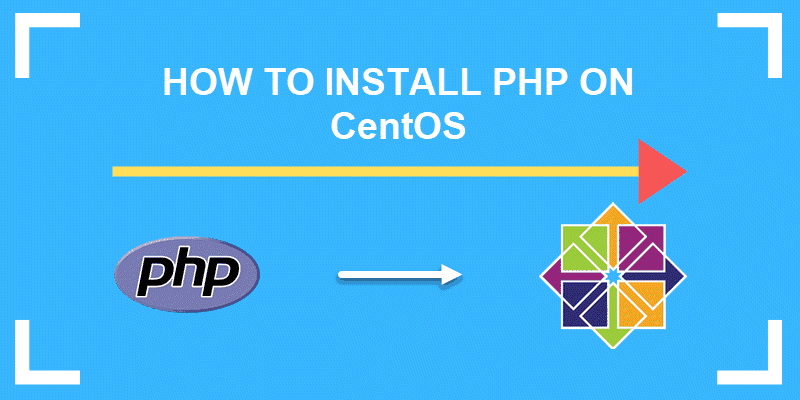


Berkomentarlah secara bijaksana dan bertanggung jawab. Komentar sepenuhnya menjadi tanggung jawab komentator seperti diatur dalam UU ITE.